在苹果手机上用Kodi播放本地电影,或许是许多用户未曾尝试过的操作。 作为一款开源媒体播放器,Kodi凭借强大的兼容性和自定义功能,逐渐成为影音爱好者的首选工具,但iOS系统的封闭性让部分用户对安装、配置Kodi存在疑问,本文将详细梳理从安装到播放的全流程,并提供优化技巧与常见问题解决方案,帮助你快速上手。

Kodi基础认知与安装准备
Kodi(原XBMC) 是一款跨平台媒体中心软件,支持视频、音乐、图片等多种格式播放,并可通过插件扩展功能,由于苹果应用商店的限制,iOS用户需通过第三方途径安装,目前推荐使用官方推荐的AltStore签名工具,通过自签名方式安装Kodi。
准备工作:
- 设备要求:iPhone或iPad需升级至iOS 14及以上系统;
- 下载AltServer:在电脑端(Mac/Windows)访问AltStore官网下载对应版本;
- Apple ID验证:确保已开启双重认证,用于签名应用;
- 本地电影资源:将影片文件存储在手机本地或局域网设备(如NAS、电脑共享文件夹)。
详细安装与配置步骤
步骤1:通过AltStore安装Kodi
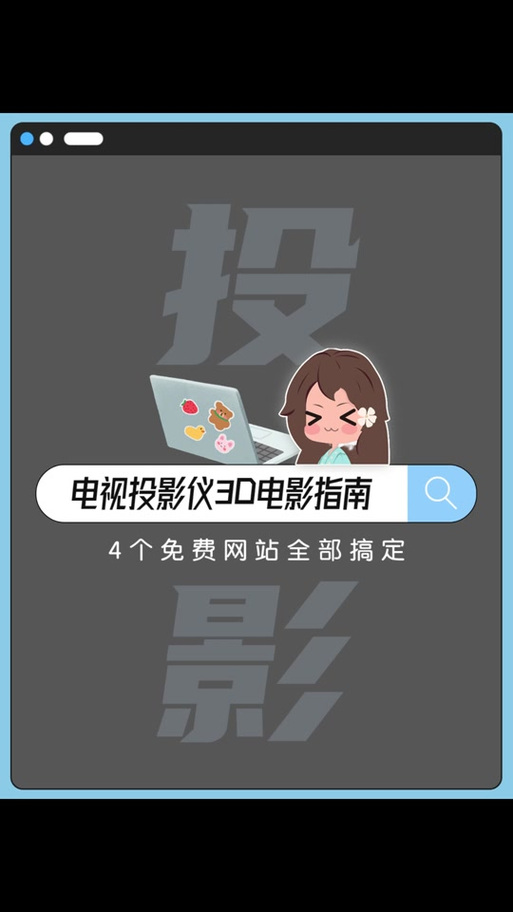
- 电脑安装AltServer后,用数据线连接iPhone,并在iTunes中信任设备;
- 打开AltServer,选择“Install AltStore”到手机;
- 首次安装需输入Apple ID密码(仅用于签名,官方工具无隐私风险);
- 安装完成后,在手机设置-通用-设备管理中信任AltStore开发者;
- 打开AltStore,搜索并下载Kodi的IPA文件进行安装。
步骤2:导入本地电影文件
- 直接存储到手机:通过iTunes文件共享或第三方工具(如iMazing)将影片传输至iPhone的“文件”App;
- 局域网访问:在Kodi主界面进入“文件”-“添加视频”,选择“浏览”后添加SMB/NFS共享路径,输入设备IP和账号密码即可挂载网络存储。
步骤3:配置媒体库与播放设置
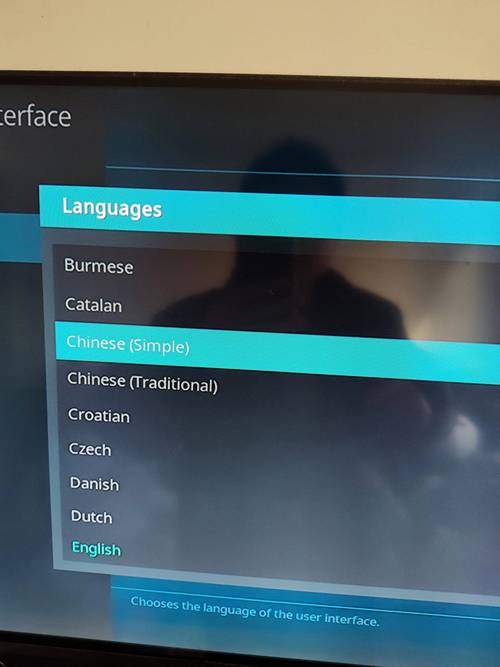
- 进入Kodi的“视频”模块,选择“文件”并添加电影所在目录;
- 设置刮削器(如The Movie Database),自动匹配影片封面与简介;
- 调整播放器参数:进入“设置-播放器”,开启“硬件加速”提升解码效率,根据手机性能选择缓存大小(建议512MB以上)。
播放体验优化技巧
- 格式兼容性:若遇到无法播放的视频,安装FFmpeg解码器插件(Kodi内置库已支持多数格式,特殊编码需手动扩展);
- 字幕同步:将字幕文件与影片同名放置在同一文件夹,播放时按需调整延迟时间;
- 遥控操作:在App Store下载“Kodi Remote”应用,实现手机与Kodi的无缝控制;
- 画质增强:启用Kodi的后期处理滤镜(如反交错、色彩校正),适配不同片源效果。
高频问题解决方案
- 闪退或卡顿:关闭后台应用,清理缓存;或重新签名安装Kodi(AltStore需每周续签);
- 无法识别共享文件夹:检查设备是否在同一网络,SMB协议版本建议设置为v2;
- 字幕乱码:在字幕设置中将字符集改为“GB2312”或“UTF-8”;
- 音频不同步:进入播放设置调整“音频偏移”数值,逐帧校准。
个人观点:
Kodi在iOS端的应用虽有一定门槛,但其自由度和功能扩展性远超主流播放器,对于追求个性化影音体验的用户,投入时间学习配置是值得的,需注意的是,本地播放的核心仍是资源管理能力——合理分类影片、定期维护媒体库,才能让Kodi真正成为你的私人影院,务必遵守版权法规,仅播放合法获取的内容。









评论列表 (0)